小伙伴们,小编今天来告诉你们一个在对玩游戏时很有帮助的技能,那就是解决电脑玩游戏卡的问题。怎么样?听到是不是很好奇呢?如果好奇的话那就和小编一起去看看解决电脑玩游戏卡的方法是什么吧。
我们在玩游戏的时候要是遇到很卡的情况发生的话,那是真的很气的。因为正玩的好好的,就是因为电脑卡了,所以就造成游戏输了。这得多憋屈,所以小伙伴们,今天小编就告诉你们电脑玩游戏卡要怎么办。
第一步,将电脑的独显打开
电脑的配置高低显卡占很大的比重,因为显卡是一个游戏能否运行的直接原因。每台电脑调节显卡的方法不同,根据各人的电脑进行相应的设置。
1)NVIDIA显卡设置方法:打开英伟达控制面板,选择左侧的管理3D设置,在全局设置界面中将自动选择改为你的NVIDIA显卡。然后选择程序设置界面将你要玩的游戏添加上,然后将其选择为独显。
2)AMD显卡设置方法:AMD显卡设置方法和英伟达控制面板设置方法一样。只需要将程序添加上即可。
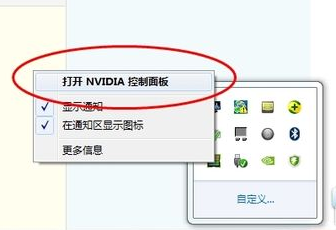
玩游戏卡电脑图解1
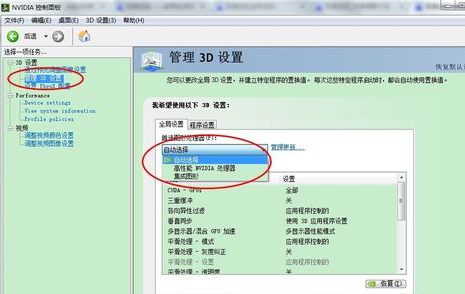
电脑玩游戏很卡电脑图解2
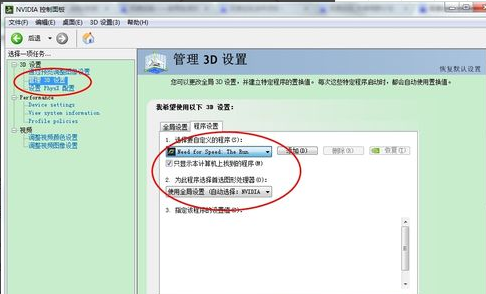
玩游戏卡电脑图解3
第二步,调整显卡的显示效果(以英伟达为例)。
选择图像预览的选项,进入后更改图形优先选择,将其该为性能。我们可以看到改为性能后画质会变的很粗糙,又很多的锯齿。
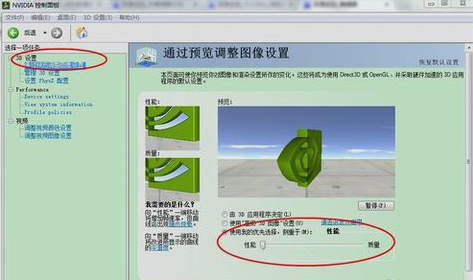
玩游戏电脑图解4
第三步,更改电池的模式。
1)要想玩大型游戏一定要注意一个问题就是必须将电池模式改为高性能,这只是其一。
2)最重要的是你的电脑是否有手动省电开关(显卡切换开关),如果你的有手动开关的话一定要将其改为正常模式。
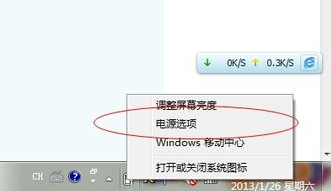
电脑玩游戏电脑图解5
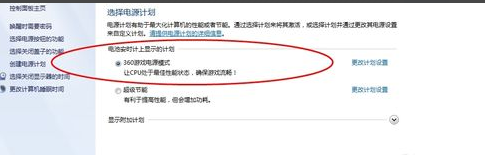
电脑玩游戏很卡电脑图解6

玩游戏卡电脑图解7
第四步,降低游戏的效果。
所有的游戏都有各种不同的画质上的要求,如果你只要求流畅的运行游戏的话,那么就将游戏的画质降低,调低画面的显示效果然后调低分辨率即可。
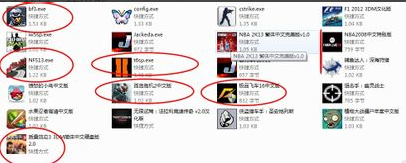
玩游戏电脑图解8
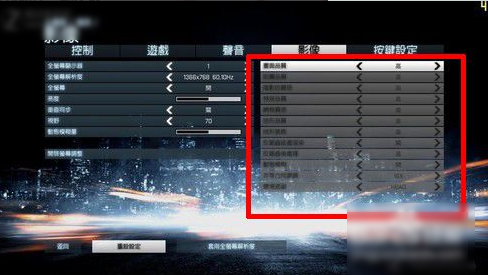
电脑玩游戏很卡电脑图解9
第五步,窗口化运行游戏。
1)这时最有效的运行游戏的方法,将游戏窗口化运行大大降低了对电脑配置的要求,可以让我们的电脑轻松运行很多的大型游戏,前提是你的电脑能看到游戏的菜单,如果连菜单都看不到那就没办法了。
2)对于极品飞车类的游戏一般按 alt+回车键 即可切换。
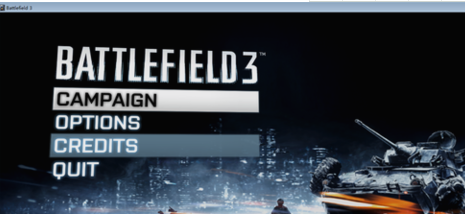
电脑玩游戏很卡电脑图解10
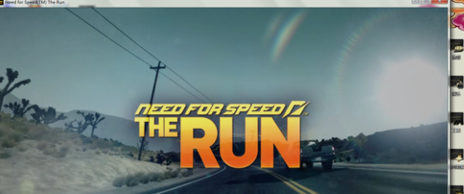
玩游戏卡电脑图解11
第六步,结束掉没用的进程。
在运行游戏时我们要尽量的将系统没用的进程结束掉,否则会影响我们的运行速度,最好的方法直接使用360游戏模式更改,方便快捷。
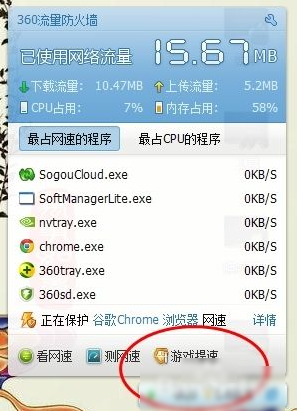
电脑玩游戏电脑图解12
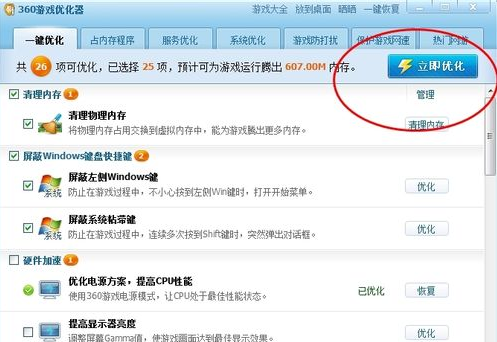
电脑玩游戏电脑图解13
以上就是解决的一些方法啦~~~
Copyright ©2018-2023 www.958358.com 粤ICP备19111771号-7 增值电信业务经营许可证 粤B2-20231006